【福昕阅读器官方下载电脑版】福昕阅读器领鲜版 v9.50.1 官方免费版
软件介绍
分享福昕阅读器官方下载电脑版,福昕阅读器领鲜版是福昕PDF阅读器新功能首发,长期、持续、免费发布版本。这个版本具有更加轻快、高效、安全的特性,尽心给您一种全新的PDF阅读体验,做一款让您爱不释手的PDF阅读器。
福昕阅读器领鲜版作为一款PDF阅读器,软件的使用非常非常简单,并且软件拥有极其强大的PDF查看和编辑功能,福昕阅读器官方免费版确实是很多的企业和个人用户都在使用的一款PDF阅读器,相较于Adobe家族那款来说,软件无论是从内存还是在功能上都更胜一筹,快来进行福昕阅读器免费下载试试吧!
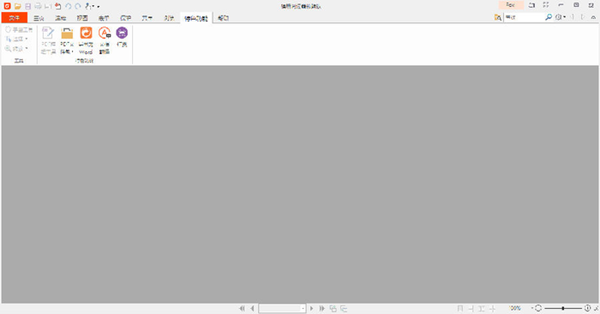
软件特色
【极速PDF阅读,免费PDF转换】
支持不同比例多种阅读模式,多文档免费转换PDF文档,多角度满足用户阅读需求。
【丰富的PDF标注功能】
为PDF文档添加文字、添加图片、添加文件附件、添加视频&音频等,重点内容随心标记不错过。
【专属界面,随心换肤】
界面简洁,支持自定义文本及文档背景色替换,保证您的极致PDF阅读体验。
【多种保护功能保障文档安全】
PDF签名、数字身份证、时间戳等多方式一键加密,保护您的PDF文档。
【创建PDF文件包】
将不同类型文件(如Word、Excel、PowerPoint和图像文件等)有序地合并成一个PDF文件包,在PDF文档中有序地管理和组织页面。
【多任务独立窗口】
拖拽独立窗口,轻松比对PDF文档。
【更多领鲜功能】
定期、持续发布,第一时间为您分享免费且强大的福昕PDF阅读器新功能体验。
软件功能
福昕阅读器领鲜版,作为福昕阅读器新功能首发版本,具有轻快、高效、安全等特性,支持查看、审阅、注释、签署、打印、创建和编辑PDF文件等功能,将会定期、持续发布,第一时间为您分享免费且强大的新功能体验。特色功能有:pdf转word、编辑文本、云字体、 编辑图像、编辑渐变对象、调整段落格式、创建pdf文件包、管理pdf页面等。
福昕阅读器电脑版安装方法
一、在知识兔下载最新版的福昕阅读器,双击运行。
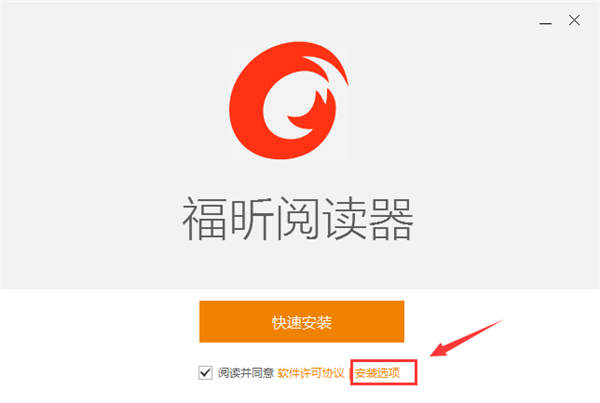
二、在对话框中可以选择【安装选项】或者【快速安装】。快速安装,软件会采用默认安装模式;快速安装,用户可以自定义软件安装位置(如下图)。
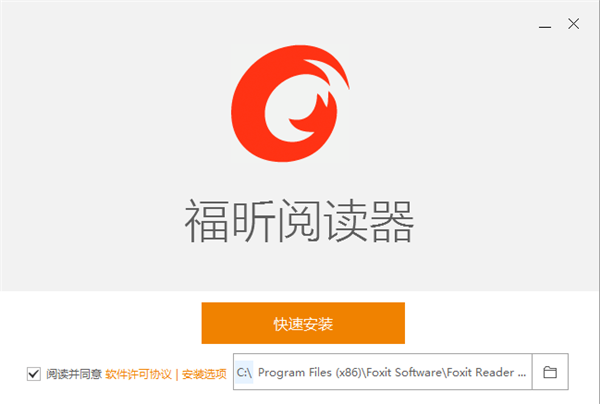
三、选择好软件安装位置,点击【快速安装】,耐心等待软件安装完成。
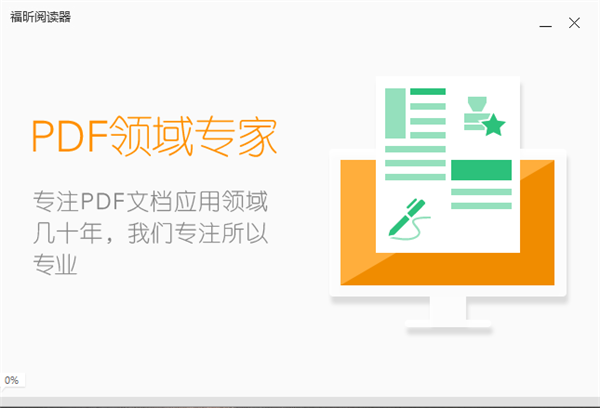
四、软件安装完毕点击【安装完成】,就可以运行软件啦。
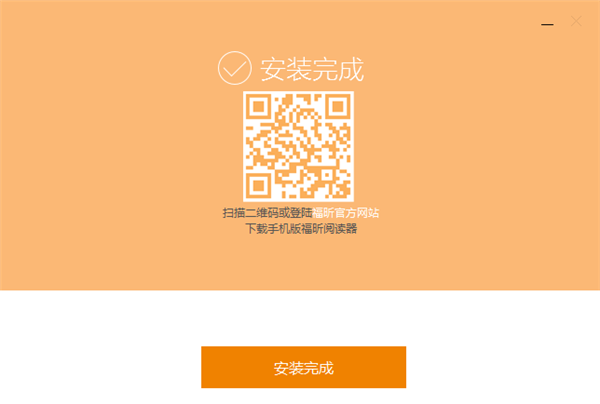
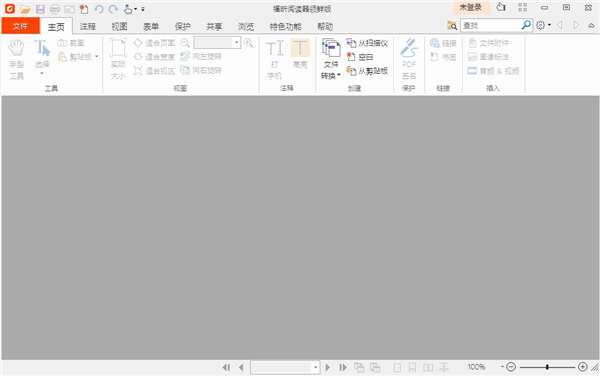
福昕阅读器官方下载电脑版使用说明
福昕阅读器领鲜版怎么删除pdf中的一页
1、我们先打开福昕PDF阅读器,进入界面后,我们点击文件按钮,然后选择“打开”,打开我们的PDF文档。
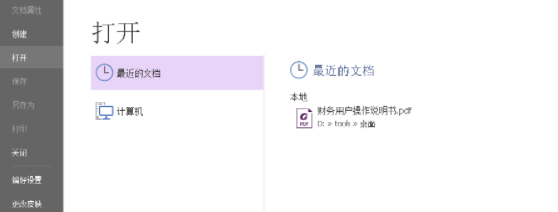
2、随后,我们即可在福昕PDF阅读器中加载出PDF文档。
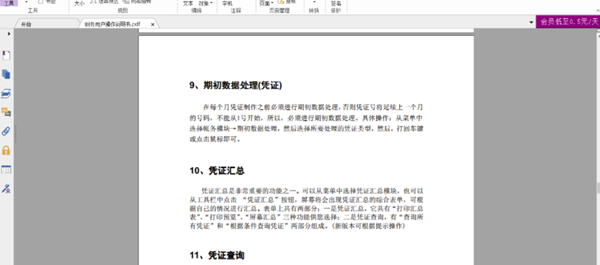
3、我们点击阅览界面右侧的“查看页面缩略图且对页面进行排序”按钮。
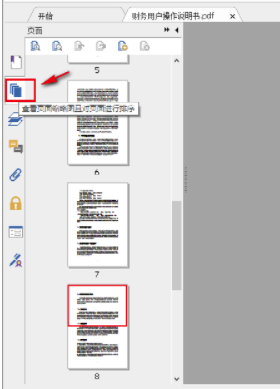
4、随后,我们即可在列表中查看文档的页面,我们点击鼠标右击要删除的页面(也可以是任意页面),在呼出的选项中选择“删除页面”。
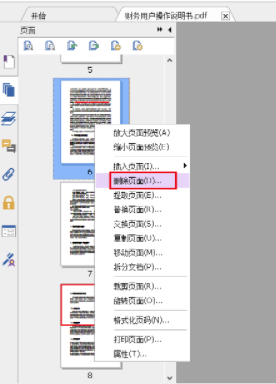
5、紧接着,我们进入删除页面窗口。
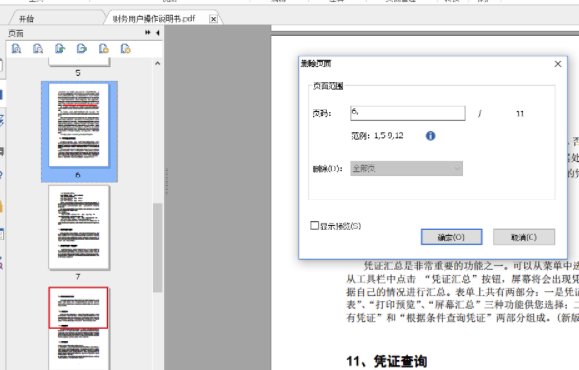
6、用户选择我们要删除的PDF页面,若需要删除多个页面,用户通过逗号(英文输入下的逗号)隔开,连续界面用户“-”号连接。
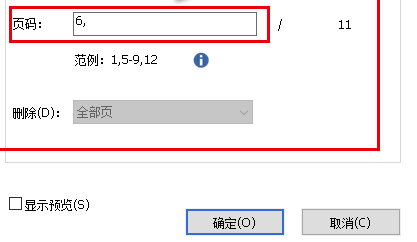
7、选择要删除页面后,我们点击确定按钮,弹出如下的确定提示,我们点击“是”即可删除。

福昕阅读器领鲜版怎么合并pdf文件
1、打开排在第一个页面的那个文档,点击“文档”中的“插入页面”,插入在当前页面之后。
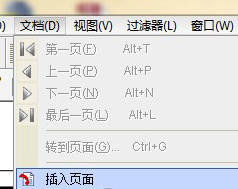
2、在新建的空白页面后,点击“文档”中的“导入页面”,然后选择需要合并的文档,依照顺序依次导入即可。
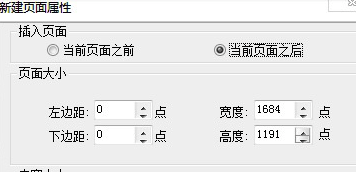
福昕阅读器领鲜版怎么把pdf转换成word
1、使用“添加PDF文件”将PDF文档添加到软件中
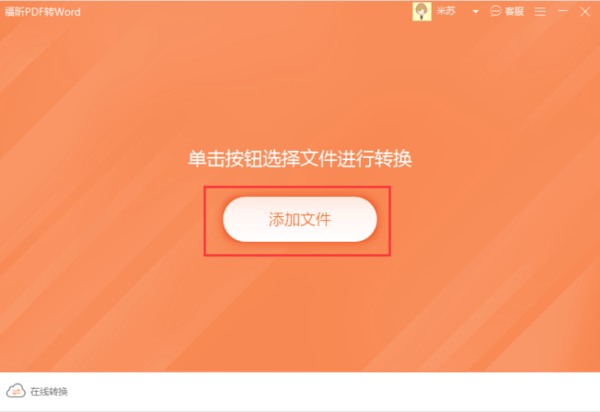
2、选择您要输出的的文件格式,文档存放目录,点击“立即转换”即可
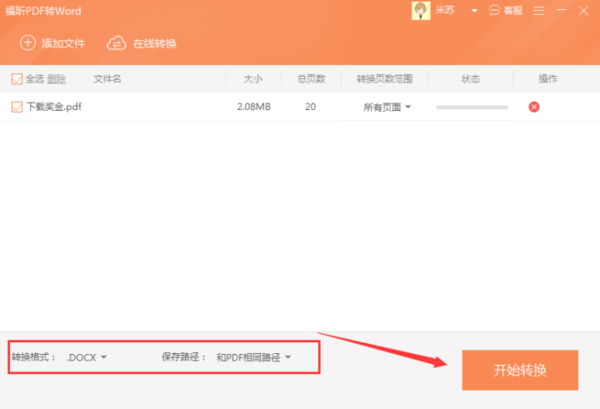
福昕阅读器领鲜版怎么复制文字
1、使用福昕pdf阅读器打开pdf文档文件
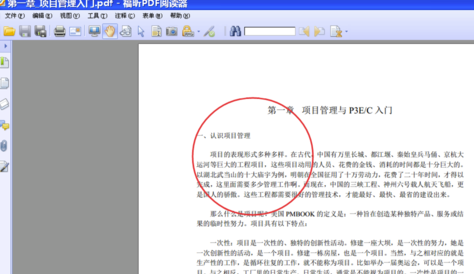
2、在福昕pdf阅读器的菜单栏上面选择工具菜单,在弹出的下拉框中选择选择文本选项
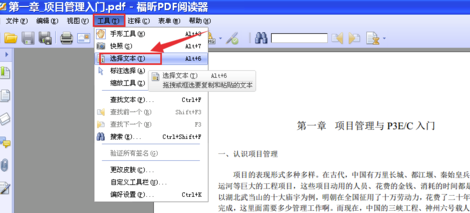
3、回到pdf文档信息中,选取你所要复制的文本信息
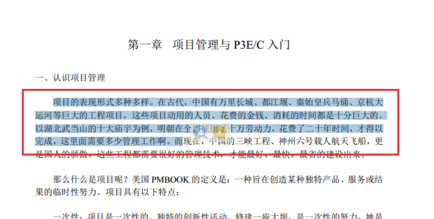
4、选择好文本信息以后,右击鼠标在弹出的窗口中选择第一个复制到剪贴板中
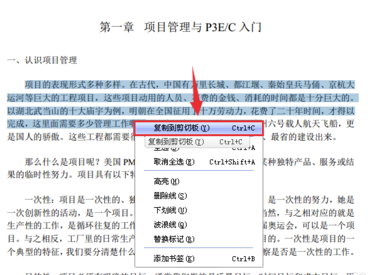
5、然后随便打开word文档或是qq界面窗口都可以,右击鼠标选择黏贴,这样你刚才所选择的文本信息就成功的复制到其他地方了。
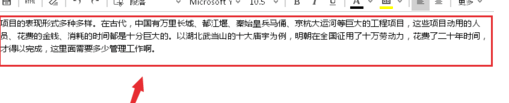
常见问题
1.什么是福昕阅读器?
福昕阅读器是一款小巧高效的PDF阅读器,主要用于阅读、搜索和打印PDF文件。您可以通过福昕阅读器测量距离、插入图片、添加链接、创建注释、高亮文本、发送PDF邮件等。 获取更多详细信息,请访问: http://www.foxitsoftware.cn/products/reader/。
2.福昕阅读器是免费的吗?
是的,福昕阅读器是一款完全免费的PDF阅读软件。自4.0版开始,福昕阅读器中添加了许多高级功能,您无需额外购买,就可免费使用这些专业功能。
3.如果我想将旧版的阅读器升级为最新版本,是否需要购买升级密钥?
您可以在任何时候免费将福昕阅读器升级至最新版本。最新的福昕阅读器不需要任何密钥。
4.如何添加福昕阅读器图标?
从http://www.foxitsoftware.cn/images/icon_getreader.gif获得福昕阅读器图标,然后将其上传到网站服务器中。
5.什么是福昕阅读器升级器?
升级器包括三个升级模块:基本模块、服务模块和升级。新版本一旦发布,所有更新的组件将会根据类型分别列在对应的模块中。
6.哪里能够下载到最新版的福昕阅读器?
您可以通过以下三种方式获取最新版的福昕阅读器:
通过网页
您可以通过访问以下网页下载最新版本:http://www.foxitsoftware.cn/downloads/.
通过程序中的升级器
打开福昕阅读器,选择“帮助” > “检查更新”。查询可用更新中是否有新版本信息。
7.哪里可以浏览到命令行的用法说明?• 打开福昕阅读器,选择“帮助” > “命令行帮助”.
•在开始菜单中打开运行,并输入”C:\Program Files\Foxit Software\Foxit Reader\Foxit Reader.exe” help。
8.福昕阅读器V6.X中的preferences.ini 文件在哪?
3.1版和3.1以后的版本中都没有INI文件。大部分偏好设置都保存在HKCU中,如果管理员要为用户设置偏好参数,可设置HKEY_CURRENT_USER\Software\Foxit Software\Foxit Reader\MainFrame下的注册表,然后将其导入用户设备中即可。
9.Crashlog.txt文件在哪?
当程序意外终止的情况发生时,福昕阅读器主程序所在的文件夹中将会自动生成Crashlog.txt文件,例如:C:\Program Files\foxit software\Foxit Reader.注意:只有当您处于管理者模式下时,crashlog.txt文件才会被生成并保存在上述文件夹中。
10.在执行新的安装程序之前,我是否需要先卸载旧的版本?
要。当您安装新版福昕阅读器时,系统会弹出一个对话框,显示:“如需继续升级,请卸载旧版本”。点击“是”继续升级。
11.怎样卸载福昕阅读器?
卸载福昕阅读器,请选择下列方法之一进行操作:
使用Uninstall.exe程序• 进入福昕阅读器安装文件夹,例如:C:\Program Files\foxit software\Foxit Reader。
• 双击Uninstall.exe程序卸载阅读器。
使用添加/删除程序
• 进入控制面板,点击“添加/删除程序”。
• 找到福昕阅读器,点击“移除”将其卸载。
12.怎样将福昕阅读器设置为默认PDF阅读器?
直接通过程序,您可以使用下列方法之一将福昕阅读器设置为默认阅读器: • 当第一次打开福昕阅读器时,程序将弹出对话框询问是否将其设置为默认阅读器,选择“是”。
• 打开福昕阅读器,选择“帮助”菜单。在“帮助”菜单中,选择“设为默认的PDF阅读器”;
•打开福昕阅读器,选择“文件”>“偏好设置”>“文件关联”> 检查“设为默认PDF阅读器”下的默认设置选项,点击“确定”。
您也可以在电脑系统中进行设置:
•Windows XP系统下,打开“我的电脑”> 选择“工具”菜单 >“文件夹选项”>“文件类型”> 查找PDF > 点击“修改”按钮并选择福昕阅读器。
•Vista及Windows 7系统下,打开控制面板 > 程序 > 默认程序 > 设置默认程序,在此处将其设置为默认PDF阅读器。
13.怎样取消福昕阅读器与PDF文件的关联?
在其他阅读器中设置:
任何PDF阅读器都有分享将该阅读器设置为默认阅读器的选项。因此取消福昕阅读器与PDF文件的关联,只需要打开您喜欢的阅读器并将其设置为默认阅读器即可。
注意:福昕阅读器支持还原之前的阅读器为默认阅读器。请打开福昕阅读器,选择“文件”>“偏好设置”>“文件关联”> 点击“还原文件关联”。
14.怎样在双联页面显示时(左边显示奇数页,右边显示偶数页),单独显示封面?
请打开“视图”菜单 >“页面显示”> 选择所需显示模式。
15.怎样配置“平滑文本”选项?
“平滑文本”使您的屏幕显示效果与打印出来的页面更加一致,它有效地以双倍的屏幕分辨率显示文本:
福昕阅读器将会自动侦测并自动为您选择最适合的“平滑文本”选项作为默认项。修改“平滑文本选项”,请按下列步骤操作:
•选择“文件”> “偏好设置”;
•选择页面显示;
•在“平滑文本”右边的下拉菜单中选择“用于笔记本电脑/液晶显示屏”或“用于显示器”。
16.为什么阅读器无法自动记住偏好设置中的页面显示设置?我将“双联”设置为我的默认布局显示,但是再次打开文件时,依然是以“单页”布局显示。
请参看下列描述: •如果文件本身有自己的页面布局设置,那么文件将一直以此布局模式显示,无法变更。此类文件的页面布局已经由文件的原始作者所设置。您可以使用福昕高级PDF编辑器浏览此设置,选择“文件”>“属性”>“初始设置”。
•在标准的PDF文件中,PDF阅读器总是遵循文件的初始设置。因此,当福昕阅读器打开某个文件时,它将先检查文件的初始设置。如果文件已被设置,则阅读器会直接应用这些设置。如果没有,阅读器的偏好设置将会生效。您可以打开“视图”>“页面显示”> 选择您喜欢的布局模式。
17.为什么文件显示顺序为逆序?
这是因为逆序选项被激活了。更改此选项,请打开“视图”> 取消“逆序阅读”。
18.我怎样在文件中查看安全属性?
查看安全设置,请按下列步骤操作: •打开福昕阅读器;
•选择“文件”>“属性”>“安全”,即可查看文件安全属性。
19.什么是阅读模式,怎样转换为阅读模式?
在阅读模式中,程序显示文件时,只显示菜单栏以及浮动的基本工具栏使用户的文件阅读空间最大化,同时又能保证文件的基本操作,极大地提高了用户的阅读体验。.
进入阅读模式,请选择“视图”>“阅读模式”,或使用快捷键“Ctrl+H”进入阅读模式。在阅读模式中,您可以使用Ctrl+Tab键切换打开的文件,使用Esc键退出阅读模式.
20.为什么我在偏好设置中的“语音”项内找不到任何语音设备选项?
请先安装Voice Engine SpeechSDK51.exe。
21.为什么福昕阅读器无法朗读中文?
请先安装Voice Engine SpeechSDK51.exe,然后安装中文补丁SpeechSDK51LangPack。
22.语音朗读是否支持其他语言?
支持。请根据语言需求安装合适的语音引擎。该引擎需支持SAPI5,例如:T&T Natural Voices、 Cepstral Voices或NeoSpeech Voices。
下面为您介绍几款高质量的商务语音引擎: •Acapela Group
•AT&T Natural Voices
•Cepstral
•Loquendo
•NeoSpeech
•Nuance
•SVOX
•IVONA
23.在最近打开的文件历史列表中,如何调整可显示的文件数量?
您可以在偏好设置中对其进行配置。数量值为1到10之间(包括1和10),3.1及之后的版本的数量值可为0。请按下列步骤操作: • 打开福昕阅读器;
• 选择“文件”>“偏好设置”>“历史记录”;
• 设置“历史记录中能保存的最大文件数量”的值。
24.怎样将注释和文件一同打印?• 打开打印对话框;
• 在打印对话框底部的“打印内容”中选择“打印文件和注释”。
25.怎样编辑保存好的打字机文本?• 打开福昕阅读器;
• 选择“主页”>“工具”>“手形工具”或“选择标注工具”;
• 双击打字机文本,在弹出的注释框中编辑文本。
26.怎样改变注释的标注颜色?• 选择需要修改的注释工具(以“高亮工具为例”);
• 选择“高亮工具”> 点击填充颜色图标 > 选择所需颜色。
注意:选择的颜色将会作为默认颜色直到下一次手动改变颜色为止。
小贴士:如果高亮工具没有出现在工具栏中,请右击工具栏并勾选该工具即可在工具栏中显示高亮工具。
27.怎样改变所有已存在的注释的颜色? • 按住Ctrl键的同时,用鼠标选择注释;
• 右击并选择“属性”;
• 在“外观”选项中,选择喜欢的颜色。
28.怎样自定义背景颜色?
如需更改默认背景颜色,请在福昕阅读器菜单栏中选择“文件”>“偏好设置”>“辅助工具”> 选择“更改文档颜色”>勾选“自定义颜色”>点击“页面背景”旁边的颜色按钮打开调色板并选择所需颜色。
29.怎样确认内容是否为文本格式?
确认文件内容是否为文本格式,请选择下列步骤之一进行操作: • 在“主页”菜单下选择文本选择工具或使用其快捷键Alt+6。如果内容为文本格式,则可被选择工具选中;
• 在“工具”菜单(3.1之前版本)或“视图”菜单(3.1及之后版本)下选择文本查看器或使用其快捷键Alt+9,如果内容为文本格式,则文件可在文本查看器窗口中显示。
30.我怎样在文件中查看安全属性?
查看安全设置,请按下列步骤操作: • 打开福昕阅读器;
• 选择“文件”>“属性”> “安全”,即可查看文件安全属性。
31.哪里可以获取福昕阅读器的关键插件?
请访问: http://www.foxitsoftware.cn/products/reader/addons.php, 下载您所需要的插件。
32.怎样手动提取fzip文件?
所有福昕阅读器的关键插件都以fzip的格式进行压缩。您可以使用“帮助”菜单下的“安装更新”来安装这些插件,请参考手动安装 。
33.怎样安装福昕阅读器的插件?
请选择下列方法之一进行安装:
手动安装
• 访问http://www.foxitsoftware.cn/products/reader/addons.php,下载需要的插件至您的桌面;
• 打开福昕阅读器;
•下拉“帮助”菜单并选择“安装更新”;
• 打开上图所示的.fzip文件并安装插件。
小贴士: 安装完成后,.fzip文件将被自动删除。
自动安装• 打开福昕阅读器;
• 下拉“帮助”菜单;
• 选择“立即检查更新”;
• 在可用更新陈列框中选择需要的插件;
• 点击“添加”按钮将插件移至“选择的更新”列表中;
•点击“下一步”进行安装。
34.怎样取消打开文件时弹出的更新插件的提示,例如:东亚语言包、JPEG2000/JBIG解码器?
此提示不能被取消。这些关键插件是正确显示文件所必要的元素。如果此类插件不可用,您的文件将极有可能显示为空白或内容显示不完整。
35.为什么有些含有东亚语言的PDF文件无法正常显示?
请点击此处下载东亚语言包支持插件(适用于福昕阅读器5.X和6.X),或点击提示信息中的链接下载并安装东亚语言包,然后重新打开PDF文件。
注意:您可以点击此处了解如何安装福昕阅读器插件。
36.怎样卸载拼写检查?• 进入福昕阅读器安装文件夹,如:C:\Program Files\Foxit Software\Foxit Reader\;
• 找到名为lex的文件夹并将其删除即可。
37.怎样关闭拼写检查?
要关闭拼写检查,请执行以下步骤: 1.打开福昕阅读器;
2.选择“文件”>“偏好设置”>“拼写”;
3.取消对“开启拼写检查“的选择。
38.怎样使用/t命令行选项设置网络打印机?
使用/t命令行打印网页内容,需要为打印机定义整个路径。
如果您的打印机是通过TCP/IP地址或主机名进行连接,请使用以下命令行:
“Foxit Reader.exe” /t “FileName” “PrinterName”
例如:
“C:\Program Files (x86)\FoxitReader\Foxit Reader.exe” /t “c:\L80695.pdf” “HP Universal Printing PCL 6 (v5.7.0)”
如果您的打印机属于共享打印机,请使用以下命令行:
“Foxit Reader.exe” /t “FileName” “\\IP\PrinterName”
例如:
“C:\Program Files (x86)\FoxitReader\Foxit Reader.exe” /t “c:\L80695.pdf” “\\192.168.1.149\ HP Universal Printing PCL 6 (v5.7.0)”
您可以在福昕阅读器的打印对话框中查看打印机名称,然后选择所需的命令行选项。
39.怎样从命令行中打开多个PDF文件,它的程序语法是什么?
假定福昕阅读器被安装在默认目录C:\ 驱动盘下,而您需要打开E盘下的两个PDF文件,请执行以下命令:
“C:\Program Files\Foxit Software\Foxit Reader\Foxit Reader.exe” “E:\xx.pdf” “E:\ xxx.pdf”
40.怎样改变打印对话框中的单位?
福昕阅读器3.2及之后的版本支持改变度量单位。请打开“偏好设置”> “文件”> 选择“度量单位”。
41.怎样在全屏模式下不显示退出按钮?
打开福昕阅读器,选择“文件”菜单>“偏好设置”>“全屏”> 取消对“显示退出按钮”选项的选择。
42.怎样在全屏模式下切换PDF文件?
3.1及之后版本可支持此功能。 • 按下Ctrl+Tab键往右按顺序切换;
• 按下Ctrl+Shift+Tab往左按顺序切换。
43.怎样在全屏模式持续滚动页面?
打开偏好设置或其快捷键Ctrl+K。选择“全屏”> 取消对“每次一页”选项的选择,点击“确认”保存并退出设置。
44.怎样自动以全屏模式打开PDF文件?
1.打开福昕阅读器;
2.选择“文件”> “偏好设置“>“文档”;在下拉框中选择打开文件时默认的显示模式。
45.怎样永久关闭启动页面?
1.打开福昕阅读器;
2.选择“文件”>“偏好设置”>“常规”;
3.取消对“显示启动页面”的选择。
46.怎样关闭广告?
1.打开福昕阅读器;
2.选择“文件”>“偏好设置”>“常规”;
3.取消对“显示广告”的选择。
47.怎样使用福昕阅读器编辑PDF文件?
福昕阅读器可供浏览、打印和注释PDF文件,但不能编辑文件,如果您需要编辑文件内容,可下载福昕高级PDF编辑器企业版对其进行编辑。福昕高级PDF编辑器以其丰富功能帮助您创建专业PDF文件和表单、优化市场材料、完成协议修改、数字签名文件以及文件归档等,简化流畅您的商务办公。
获取更多福昕高级PDF编辑器的信息,请访问:
http://www.foxitsoftware.cn/products/phantomPDF/standard/ (标准版)
或 http://www.foxitsoftware.cn/products/phantomPDF/business/ (企业版)
48.怎样将PDF文件转换为文本文件?
1. 打开福昕阅读器;
2. 选择“文件”菜单> 选择“另存为”;
3. 打开文件类型下拉框,选择.txt > 选择文件夹并点击“保存”。
49.怎样将扫描的PDF文件转换为文本文件?
请下载福昕高级PDF编辑器(标准版/企业版)。此软件支持OCR(光学字符识别)功能,可以帮助您将扫描的PDF文件转换成文本文件。
如果您已经拥有内嵌OCR功能的扫描仪,您可以直接用OCR功能扫描文件,使文本文件可识别。
福昕阅读器对比Adobe Reader
一、称称重量 谁更苗条
Adobe Reader 11的安装包大小为54.0 MB,虽然与前面的版本比较起来,已经瘦身有成,对于先进的软件体积来说已经不算臃肿了。对于福昕阅读器6来说,因为增加了一些功能,导致了安装版增大到了36.1 MB,几乎是旧版本的2倍,身材已不能称之为苗条了。
福昕阅读器6与Acrobat Reader11皆支持最新的Windows 8.1系统,在Windows 8.1 32位下运行正常。
二、看看界面 谁更美观易用
福昕阅读器6采用了微软Microsoft Office 2013设计风格,使用了Ribbon模式工具栏,让界面清楚明了,功能按钮分文别类易于查找,用户可以快速定位自己所需要的功能按钮并快速使用它,支持换肤功能,用户可以选择多种不同色彩的皮肤界面。此外,用户如果觉得新的Ribbon模式工具栏使用起来不太习惯,那么还可以轻松切换回旧版工具栏模式。同时,福昕阅读器采用多标签浏览方式,用户在阅读器内可以打开多份文档,通过标签切换来阅读不同的文档,无疑这种阅读模式更加方便。
Adobe Reader 11的界面没有改动,一直采用较为简单的界面模式,菜单栏及常用工具按钮及浏览区域组成主界面,不支持换肤功能,不支持多标签浏览。同时也分享了精简版的阅读模式。
小结:在这一项目上,福昕阅读器6更胜一筹,界面美观,易于操作。用惯了微软OFFICE 的用户会觉得倍感熟悉,此外对功能进行了分类,易于用户定位,美观且实用。
三、测测速度 启动速度谁更快
福昕阅读器的启动速度历来是比较的快速的,无加载文档的情况下达到秒开,以前的 Adobe Reader 给人的印象就是非常缓慢,打开要等上半天,不过在Adobe Reader11中,它的启动速度和性能已经优化到非常让用户满意的程度了,无加载文档的情况下也达到秒开。
在开启文档方面,笔者尝试用两款软件首次打开一个200多M(图文并茂)的PDF文档,用秒表记录加载时间,测试结果为福昕阅读器6加载速度为2.9秒,Adobe Reader11加载速度为4.1秒,成绩相差不多,时间也很短,基本上都可算是秒开。
小结:在这一项目上,福昕阅读器6以微弱优势领先,而Adobe Reader11一雪前耻,性能大幅度提高,加载文档不再缓慢。
四、考考排版 中文排版正常否
Adobe Reader为国外厂商所研发,因此设计者主要是针对英文文件、排版而设计。而福昕阅读器6为国产软件,对中文理应支持良好,不过在之前版本中却出现过中文乱码的问题,那么来看看这两款软件对复杂的中文排版的文档能否正确显示。
再来试试几个常用的中文字体显示效果。对于经常阅读文档的人来说,显示效果的好坏有相当的影响。这里选择了同样的中文段落,采用各种中文字体,在阅读时使用相同100%显示比例。来看看哪款软件的文本显示效果更佳吧。
小结:这两款软件对中文的支持良好,对于复杂的中文排版的文档皆可正确显示。两者对中文字体支持良好。
五、用用标注 谁更多样
在阅读PDF文档的时候,用户可能需要添加一些注释,为自己或他人留个备注什么的,那么,两款软件谁的备注功能更好用一些呢?
小结:福昕阅读器6的注释功能较为丰富,不仅包括了多种文本标注,还有注释框,绘图、测量工具等的附加内容,让用户可以灵活多样的进行注释操作。
此外,在文本标注上,福昕阅读器6更是支持丰富的文字属性,支持修改文字大小、颜色、字体、边框颜色及填充色。
六、试试表单 支持保存信息否
在PDF文档中难免会遇到一些表单,这些表达有的是调查表单,被文档作者用于收集问题,如果用户提交的表单信息不能保存的话,那么表单就相当于作废了。那么当用户填写表单后,这两款软件能否正常的保存保单信息呢?
小结:在部分文档中,当用户填写PDF文档里的表单信息后,Adobe Reader无法直接保存表单信息,而福昕阅读器6则可直接保存。
更新日志
1、特色功能全面升级,使用更方便
2、系统全面升级,使用更加安全、稳定、放心
3、修复部分已知bug,提高用户体验
下载仅供下载体验和测试学习,不得商用和正当使用。

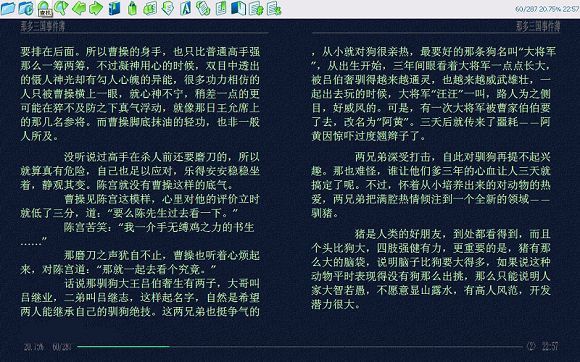
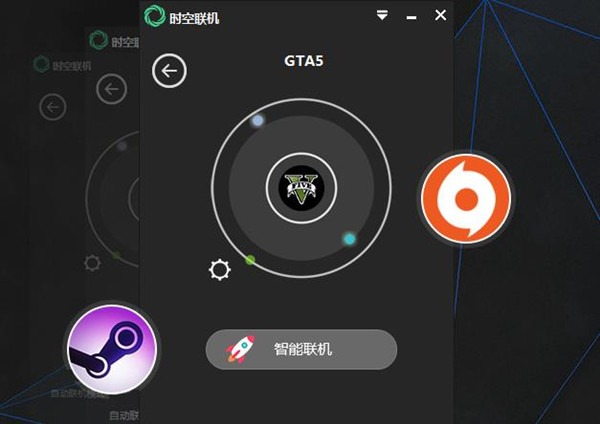
发表评论